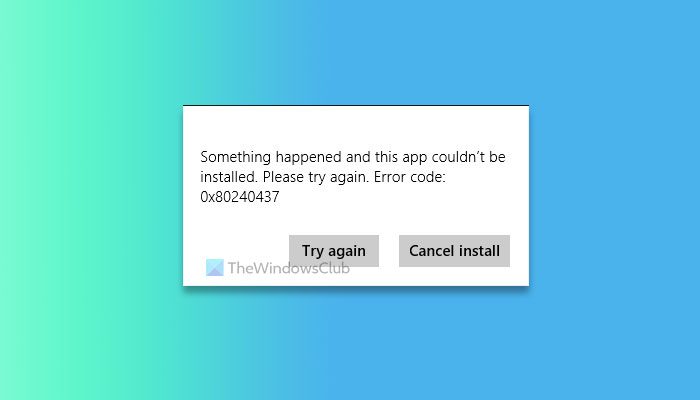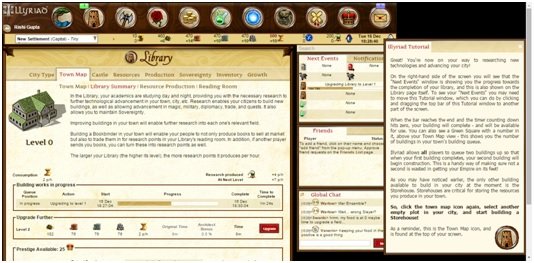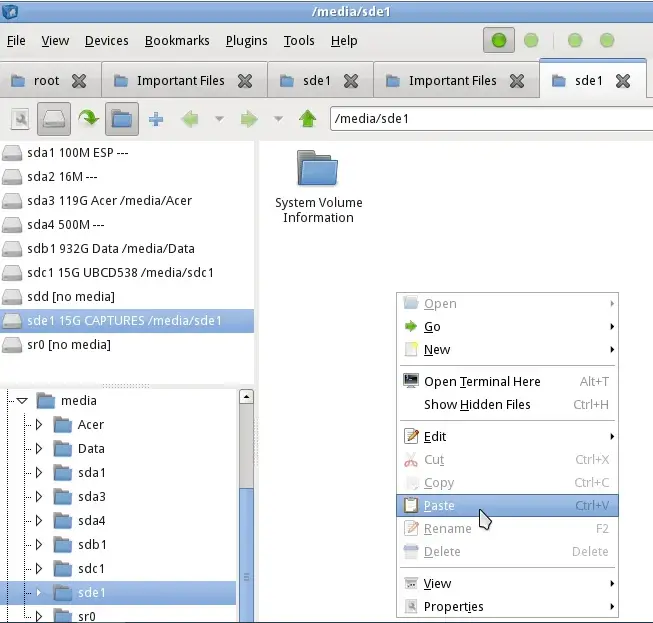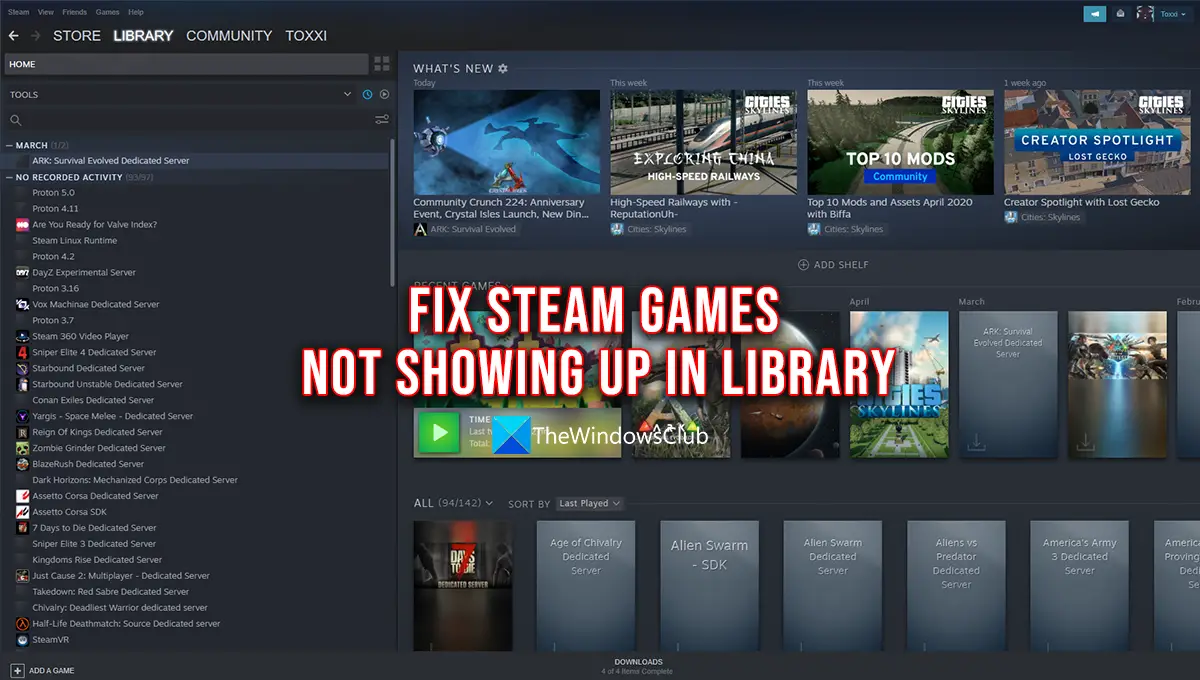Windows 10 は確かに Microsoft のこれまでで最高のオペレーティング システムです。新しいオペレーティング システムは、PC とタブレットの両方に最適化されています。ユーザーは、PC で Windows 10 を実行するときと同じように、タブレットでも Windows 10 を快適に使用できます。これを読んでくださいWindows 10 のレビューそして、それが自分に適しているかどうか、そして今すぐアップグレードするべきか、それとも待つべきかを判断してください。
Windows 10 には多くの機能が含まれています新機能含む新しいセキュリティ機能。ある機能が削除されました。そしていくつかあるかもしれません既知の問題まだ修正する必要がありますが、全体的には良好で、以前のバージョンの Windows よりもはるかに優れていると思います。
Windows 10 レビュー
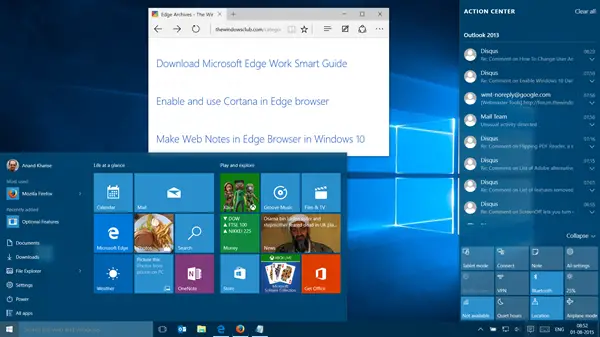
Windows 10 のユーザー インターフェイス – Start が戻ってきました!
マイクロソフトが復活させたのは、スタートメニュータブレットでもPCでも簡単に使用できます。従来のスタート メニューが左側にあり、アプリを固定する場所が右側にあるため、タッチ操作にも適しています。いくつかありますスタート メニューの良い点と悪い点でも全体的にはかっこいいですね! [スタート] ボタンは実際にはボタンではなくホットスポットであり、タップまたはクリックすると、2 つの部分に分かれた [スタート] メニューが表示されます。1 つはアプリ、電源、設定などで、もう 1 つはお気に入りをピン留めする部分です。アプリをライブタイルとして。
次は、タスクバーそれはあなたの注意を引きます。タスクバーには何でも固定できます。ただし、Web サイトをピン留めする機能はなくなりました。 Windows 7 では、Web サイトをタスクバーに固定できました。 Windows 10 では、Web サイトをブラウザーのジャンプ リストに固定できるのは最大までのみです。それは一歩下がったことだ。
通知領域アクション センターには、受信したメールを含むすべての重要な通知が表示されます。また、いくつかの設定をすばやく行うのにも役立ちます。通知センターをクリックすると、通知のほか、タブレットと PC モードの切り替え、明るさ、機内モードと通常モードの切り替えなどのクイック アクションが表示されます。
Windows 10 のコルタナ
Cortana は Microsoft によってパーソナル アシスタントとして宣伝されています。これは検索テキスト フィールドとしてタスク バーにあり、フィールドにテキストを入力するか、音声でアクティブにすることができます。ただし、次のことを行う必要があります。コルタナをセットアップする使用する前に。まだ完全には開発されておらず、音声モードでは混乱することもありますが、あまり入力したくないタブレット ユーザーにとっては確かに良いことです。
パーソナル アシスタントを音声で使用する場合は、十分なトレーニングが必要です。あなたの声になまりがある場合、単語を認識するまでに時間がかかります。ただし、私はそれが Cortana の欠点であるとは考えません。ジョーク以外であまり使ったことがないので、POIなどの精度がどの程度なのかはわかりません。ほとんどのことは手動でも実行できるため、外出先のタブレットにのみ適していると感じています。後者の方法 (手動で使用する) は実際に時間を節約します。一例として、新しいメールを書くことが考えられます。 Cortana にメール アプリを開くよう依頼するのではなく、アイコンをクリックするだけです。
複数のデスクトップ - タスク ビューア
[タスク ビューアー] ボタンは Cortana テキスト ボックスのすぐ隣にあり、タスク ビューアーの作成に役立ちます。Windows 10の仮想デスクトップ。これを使用して、現在実行中のアプリケーションを表示したり、新しいデスクトップを作成したり、アクティブなデスクトップを削除したりできます。これにより、サードパーティのプログラムで仮想デスクトップを作成する必要がなくなります。使いやすいので、一度に多くのアプリケーションを使用する場合でも作業が簡単になります。これは私のお気に入りの機能の 1 つです。
Continuum – アプリをスムーズに実行します
これは Windows 8 に搭載されるべき機能の 1 つですが、遅れましたが、コンピューターに搭載されるのは良いことです。 Continuum の役割は、最新のアプリケーションと従来のアプリケーションの両方を使用しながら柔軟性を提供することです。 Windows 8 のように PC について再度学習する必要がなく、アプリ間の切り替えが容易になります。これは目に見える機能ではありませんが、最新のアプリと従来のアプリでマルチタスクを実行すると、違いを感じることができます。 Windows 8 では、スタート画面に戻ってアプリを起動する必要がありました。次に、アプリを切り替えるには右上をポイントする必要がありました。デスクトップはまったく別のものでした。 Continuum が処理することで、その痛みはすべてなくなりました。デスクトップまたはスタート メニューからアプリを直接起動すると、Continuum がコンピューティング エクスペリエンスに悪影響を与えないようにします。
Microsoft Edge – 新しいブラウザ
正直に言うと、今のところは使っていません。がありますが、さまざまな新機能Web ページを読みやすくしたり、Web ページにマークを付けたり、Web ページに直接メモを書いたり、マークした Web ページを共有したりすることもできますが、私が使用したり便利だと感じたりする拡張機能、アドオン、コンテキスト メニュー項目がありません。
の速度を考えると、エッジブラウザ, 普段使用している適切なアドオンや拡張機能がある場合は、それを使用することを検討するかもしれません。それまでは、Internet Explorer または Firefox を使い続けるつもりです。
Edge が役に立たないと言っているわけではありません。 Web ページを頻繁に共有する場合に便利かもしれません。アドオンや拡張機能がないというだけで、Windows 10 の新しいブラウザーから遠ざかってしまいます。
WiFi センス – 正しく設定しない限り安全ではありません
Windows Phone 8 で導入された機能は、Windows 10 に組み込まれています。WiFi センスを使用すると、パスワードを手動で共有しなくても、連絡先リストに登録されているユーザーが WiFi に接続できるようになります。彼らはパスワードさえ知りません。連絡先とは、Outlook のアドレス帳や Skype の連絡先などに含まれる人々のことです。WiFi Sense のセキュリティ問題– 正しく設定されていることを確認する必要があります。
私の場合は、安全を守るためにマシンの機能をオフにしました。あなたも同じことをしたいかもしれません。
Windows 10 の Xbox アプリ
Windows オペレーティング システムで Xbox アプリがデスクトップに導入されたのはこれが初めてです。そのアイデアは、Xbox デバイスからフィードを取得し、PC (またはタブレット) でチェックアウトすることです。私はそれほどゲーマーではなく、Xbox デバイスも所有していないため、このアプリの価値を評価できませんでした。一部のレビュアーは、このアプリは優れており、ビデオなどを視聴できると述べています。Windows ストア アプリには、このアプリと相性の良い興味深いものが見つかりませんでした。それは私自身の欠点であるか、アプリにもう少し作業が必要である可能性があります。正直に言うと、レーシング ゲームを入手してプレイしたいと思っていますが、個別のゲームを Windows 10 に直接ダウンロードできるので、あまり用途がありません。しかし、それは私の個人的な見解です。あなたのものは異なるかもしれません。
Windows アップデート
これは、Windows 10 で作業する場合の落とし穴の 1 つです。更新プログラムを自由にダウンロードするオプションはありません。あなたはできるアップグレードを延期するいくつかではWindows 10 のエディションただし、Windows の指示に従ってインストールする必要があります。再起動するのに便利な時間が提供され、必要に応じて手動で再起動することもできます。しかし、何かをするために PC の電源を入れ、更新プログラムがインストールされるまで 10 ~ 15 分待たなければならないときは、気分が悪いです。否定的だと思います。むしろ、Microsoft が望んでいるときではなく、望むときに更新プログラムをインストールできる機能が欲しいと思っています。ただし、「更新とセキュリティ」設定を使用して、セキュリティ以外の更新プログラムのインストールを延期することができます。数日前、あることについて書きましたWindows Updateをオフにする回避策、しかし、私の意見では、それはお勧めできません。初心者の場合、オンにするのを忘れたり、他のサービスを混乱させたりする可能性があります。
サポート
Microsoft は、次のことを簡単にできるようにしました。サポートに連絡するWindows 10 の使用中に問題が発生した場合は、これが非常に重要だと思います。
結論
Windows 10 は、Windows 7 SP1 または Windows 8.1 を実行しているユーザーに無料アップグレードとして提供されます。これはあなたの質問に答えるかもしれない別の要因です -Windows 10 にアップグレードしたほうがよいでしょうか– そしてアップグレードしたくなるでしょう。
まだ続けることもできますが、Windows 10 のレビューはこれで終了とさせていただきます。不要なアプリや強制アップデートなど、上で述べたいくつかの欠点にもかかわらず、私はこのアプリを気に入っています。使いやすさとセキュリティを両立したOSです。欠点のほとんどは、いくつかの方法を使用してカスタマイズできます。Windows 10 のヒント、コツ、微調整、そして、Microsoft は将来のオペレーティング システムのアップデートでそれらを改善すると思います。 1 つ確かなことは、Windows 8.1 には戻らないということです。
ご興味がございましたら、こちらをお読みください。Windows 10 に関するよくある質問より多くの質問に答えます。